iPhoneにSuicaを登録
iPhoneにSuicaを登録すると、日本全国どこでも電子マネーを使えるようになる。登録するのはSuicaになるが、日本全国の駅、コンビニ、自販機で「ピッとする改札、機械」がある場所ならiPhoneにチャージした電子マネーを使うことができる。iPhoneでSuicaを使うために必要なもの
iPhoneでSuicaを使うために、必要なものをまとめておく。必要なものと言っても、以下の2つだけ。Suicaのカードが無くても、Suicaアプリからアプリ上で発行ができるため、Suicaカードは無くても問題ない。Suicaへの初回チャージは必要だが、手数料等はかからない。- iPhone:モデルは7以降が必要。iPhone 7 (plus)、iPhone 8 (plus)、iPhone Xで使える。
- クレジットカード:Suicaにチャージする時に必要。現金チャージもできるが、Suicaのカードがない場合は、初回チャージするために必要になる。
iPhoneにSuicaを登録する方法(Suicaカードを持っていない場合)
ここから、本題。iPhoneでSuicaを使えるようにするため、まずiPhoneにSuicaを登録する。Suicaを持っていない場合は、Suicaアプリからアプリ上でカードデータを発行する。SuicaアプリはAppStoreからダウンロードできるので、まずiPhoneでAppStoreを起動する。起動したら、「検索」画面に移る。
検索画面で「Suica」と入力して「検索」。
Suicaアプリが検索されるので、「入手」をタップ。
Suicaアプリがダウンロードされる。
ダウンロードされたら、Suicaアプリを起動する。画面下部の「Suica発行」をタップ。
画面上部「アプリから発行」と「My Suica(記名式)」が選択されている状態で、下部の「発行手続き」をタップ。
「会員登録」をタップ。
会員規約に同意した上で「同意する」をタップ。
会員情報を入力。
Suicaの名称は何でも良い。今回は、「iPhone用Suica」と入力した。
クレジットカード情報はSuicaアプリ上に登録しても良いし、iPhoneのWallet上に登録してもよい。今回は、Wallet上に登録することとしたので、「クレジットカードを登録しない」をタップ。
使用開始時に1,000円以上のチャージが必要となる。「金額を選ぶ」をタップ。
好きな金額を選んでタップ。
次に、チャージするためのクレジットカードをWallet(Apple Pay)に登録する。登録画面に移るので、「クレジット/プリペイドカード」をタップ。
クレジットカード情報を入力。今回は、以前使用したカードの情報が引き継がれて表示された。
利用条件に同意した上で、「同意する」をタップ。
「完了」をタップ。
「お使いのカードはアクティベート中です。」と表示されるので、しばらく待つ。
しばらくすると、「”クレジットカード”がApple Payで利用可能になりました。」と表示される。これで、クレジットカードの登録も完了する。
Suicaのチャージの画面に戻るので、「リンゴマークPay(Apple Pay)」をタップ。
指紋認証すると、Suicaへのチャージが完了する。
最後に、iPhoneにSuicaを登録する。「次へ」をタップ。
「カードを追加中」と表示されるので、しばらく待つ。
利用条件に同意した上で、「同意する」をタップ。
「カードの追加✓」が表示されたら、iPhoneへのSuicaの登録が完了。「次へ」をタップ。
「エクスプレスカードに設定完了」と表示されるので、「完了」をタップ。ちなみに、エクスプレスカードとは、iPhoneで優先的に使用するカードのこと。複数の電子マネーのカードを持っている場合、エクスプレスカードに登録したカードから優先して支払いが行われる。
「Suicaの発行が完了しました」と表示されるので、「OK」をタップ。
Suicaアプリの画面に戻る。「Suicaがありません」と表示されたが特に問題はなかった。Suicaアプリは機種変更の時とかに使うので、そのまま消さずに取っておく。
Walletアプリを開くと、Suicaが登録されている。これで、iPhoneで電子マネーが使えるようになった。改札の通過時や支払い時には、アプリ等を起動する必要はない。iPhoneのバッテリーが0%で、電源が入っていない場合はSuicaが使えないが点だけ注意すればよい。また、支払いはエクスプレスカードに指定されたSuicaが優先的使われて、支払いが行われる。
iPhoneにSuicaを登録する方法(Suicaカードを持っている場合)
Suicaのカードを持っている場合は、WalletにSuicaを直接登録できる。まず、iPhoneの「Wallet」アプリを起動。「カードを追加」をタップ。「続ける」をタップ。
「Suica」をタップ。
「SuicaID番号」の下4桁と「生年月日」等を入力して行けば、iPhoneへSuicaの登録ができる。
ちなみに、「SuicaID番号は」以下の写真のようにSuicaカードの裏面に書かれた番号。Suicaを登録する際は、この番号の下4桁を入力すればよい。
Suicaが「エキスプレスカード」に登録されているか確認する
念のため、作ったSuicaがiPhone上でエクスプレスカードとして、登録されているか確認しておく。確認するには、まずiPhoneの「設定」アプリを起動する。「設定」アプリが起動したら「WalletとApple Pay」をタップ。
「エクスプレスカード My Suica」をタップ。
作成したSuicaが登録されているか、確認。以下のように作成したSuicaにチェックマークがついていれば問題ない。
参考:
[1]Apple PayでのSuicaサービス:JR東日本
スポンサーリンク

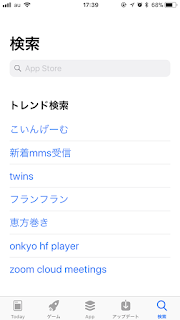




































0 件のコメント:
コメントを投稿